MP4 do iMovie - Jak konwertować i importować MP4 do iMovie z łatwością
MP4 jest jednym z kompatybilnych formatów wideo iMovie. Podczas importowania plików wideo w formacie MP4 do iMovie wideo może nie być odtwarzane prawidłowo lub program iMovie nie. Pojawia się komunikat o błędzie „Skanowanie zakończone, ten plik MP4 nie może być używany przez iMovie”. Co powinieneś zrobić, jeśli chcesz dalej edytować filmy MP4 w iMovie? Jak przekonwertować MP4 na format zgodny z iMovie? Po prostu dowiedz się więcej o pożądanych informacjach z artykułu.
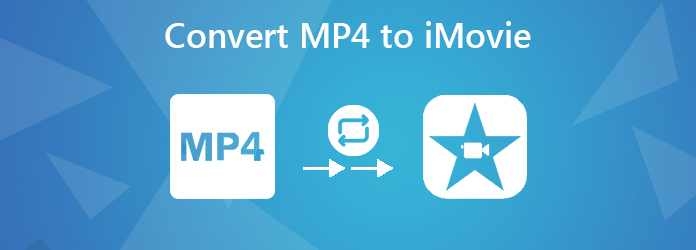
Część 1: Dlaczego iMovie nie pobiera plików wideo MP4
Ogólnie rzecz biorąc, iMovie importuje filmy MP4, takie jak pliki MP4 z iTunes, YouTube, a nawet niektórych aparatów cyfrowych. Ze względu na inny kodek wideo dla wideo, iMovie importuje tylko pliki MP4, które są zakodowane danymi MPEG4 / AAC lub H.264 / AAC. Ponieważ MP4 jest tylko kontenerem wideo, który może zawierać różne kodeki audio i wideo. Gdy MP4 zakodowany z innym kodekiem wideo, może nie działać iMovie.
Część 2: Jak przekonwertować MP4 na format iMovie
Tak jak wspomniano powyżej, musisz przekonwertować kodek wideo MP4, aby zaimportować plik do iMovie. The Konwertery wideo online może jedynie umożliwić konwersję MP4 na inny format. Jeśli chcesz poprawić kodek wideo, częstotliwość próbkowania, szybkość transmisji bitów i wiele innych, Tipard Mac Video Converter Ultimate jest pożądanym konwerterem MP4 na iMovie do konwersji plików wideo, edycji filmów, a nawet kopiowania plików z DVD.
- 1. Konwertuj MP4 na iMovie, MOV, MKV i inne formaty wideo i audio.
- 2. Popraw kod wideo, szybkość transmisji, częstotliwość próbkowania, kanał audio i inne.
- 3. Zaawansowane funkcje edycji wideo do dzielenia, łączenia, przycinania i stosowania filtrów.
- 4. Przyspieszenie GPU do konwersji plików MP4 z 60-krotną szybkością i pełną jakością.
Krok 1 Pobierz i zainstaluj konwerter MP4 na iMovie, uruchom program na swoim komputerze. Wybierz Dodaj plik menu, aby zaimportować pliki MP4, które chcesz przekonwertować do programu. Załadowanie MP4 do konwertera wideo zajmuje tylko kilka sekund.
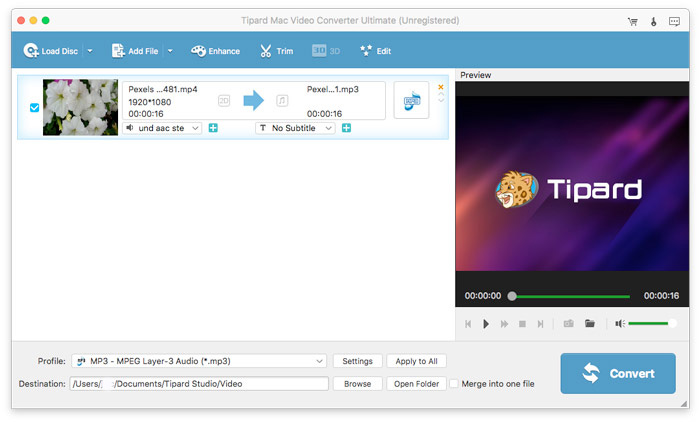
Krok 2 Idź do Profil aby wybrać opcję H.264/MPEG-4, 4K H.264/MPEG-4 lub inny format wideo. Następnie możesz kliknąć opcję Ustawienia, aby dostosować liczbę klatek na sekundę, rozdzielczość, współczynnik proporcji, szybkość transmisji wideo, kodek audio i inne parametry. Ten program obsługuje wiele innych formatów plików. Można to również uznać za Konwerter MP4 na AMV.

Krok 3 Jeśli pliki MP4 są zbyt duże do iMovie lub po prostu musisz edytować MP4 w iMovie dla określonej części, możesz kliknąć Trym opcja podzielenia wideo na różne części lub wyodrębnienia żądanej części pliku MP4 poprzez ustawienie punktu początkowego i końcowego.
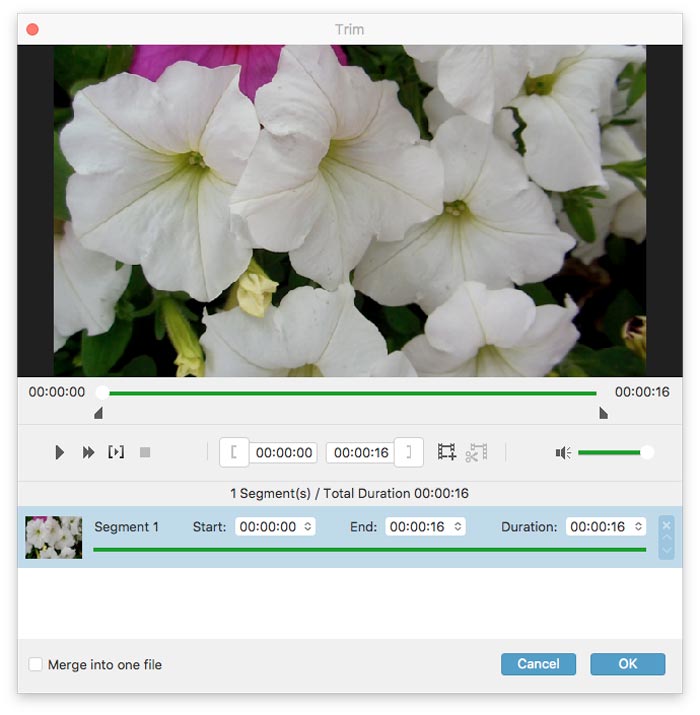
Krok 4 Następnie możesz kliknąć Przeglądaj przycisk, aby wybrać folder docelowy dla plików wyjściowych dla iMovie. Kliknij konwertować przycisk do konwersji MP4 na format zgodny z iMovie. Po zakończeniu konwersji kliknij Otwórz folder przycisk, aby dodać MP4 do iMovie.
Część 3: Często zadawane pytania dotyczące plików iMovie MP4
Jakie są najlepsze formaty do importowania do iMovie?
Jakie są inne formaty wideo dla iMovie oprócz plików MP4? iMovie obsługuje tylko następujące formaty wideo: MPEG 4, DV, HDV, HEVC, AVCHD, kodek pośredni Apple, Motion JPEG / A i iFrame. Jeśli masz inne formaty wideo, możesz po prostu użyć konwertera iMovie MP4, aby transkodować do żądanego pliku.
Dlaczego pliki MP4 nie odtwarzają się poprawnie w iMovie?
Czy to ten sam problem z kodekiem wideo? Nie. Po prostu upewnij się, że jest wystarczająca ilość pamięci RAM, jeśli chcesz odtwarzać duży plik MP4 w iMovie. Ponieważ funkcja wyświetlania w iMovie ma na celu jedynie ułatwienie procesu edycji. Zamiast tego możesz użyć odtwarzacza QuickTime, VLC lub innego odtwarzacza multimedialnego.
Czy możesz zaimportować Canon PowerShot G7 X MP4 do iMoive?
Jest to często używane pytanie na wielu forach. Ponieważ inny kodek wideo używany w filmach Canon, nie można importować MP4 z aparatu cyfrowego bezpośrednio do iMovie. Podczas nagrywania filmów za pomocą GoPro, Sony, Hybrid, a nawet DJI, możesz mieć podobny problem.
Wnioski
H.264 MP4 to jedyny zgodny kodek wideo dla iMovie. Jeśli masz pliki MP4 zrobione aparatem cyfrowym Canon, nie możesz importować MP4 bezpośrednio do iMovie. Tipard Video Converter Ultimate umożliwia dostosowanie i dostosowanie kodeka wideo i innych parametrów podczas konwersji MP4 na format zgodny z iMovie. Jeśli masz inne pytania na ten temat, możesz zostawić wiadomość w komentarzu.







